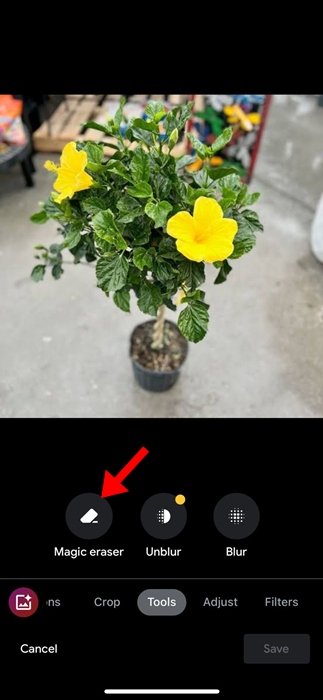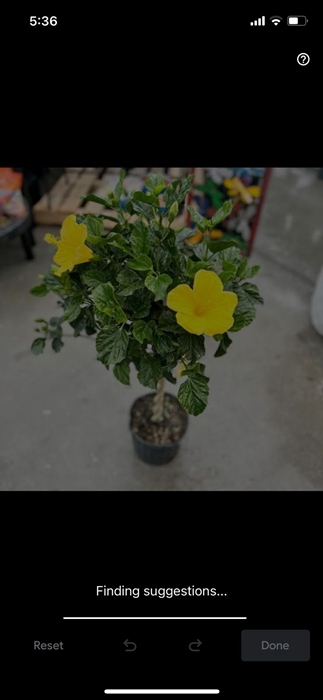Apple занята внедрением новых функций, основанных на искусственном интеллекте. Недавно бета-версия iOS 18 для разработчиков получила новую функцию искусственного интеллекта под названием Clean Up.
Содержание
Что такое функция очистки iPhone?
Очистка iPhone – это функция приложения «Фото», которая позволяет удалять с фотографий любой объект или человека.
Эта функция поможет вам избавиться от нежелательных фотобомб на ваших фотографиях. Он работает на базе искусственного интеллекта и эффективно сканирует ваше изображение, чтобы обнаружить объект и объекты, которые вы, возможно, захотите удалить.
Однако единственное разочарование заключается в том, что, поскольку он является частью Apple Intelligence, он будет доступен только для поддерживаемых iPhone, таких как iPhone 15 Pro, iPhone 15 Pro Max и предстоящая серия iPhone 16.
Можно ли установить функцию очистки iPhone на неподдерживаемый iPhone?
Если у вас нет iPhone серии 15, вы не сможете использовать функцию AI Powered Clean Up в приложении Apple Photos.
Единственный способ удалить ненужные элементы с ваших изображений — использовать альтернативу инструменту Apple Clean Up.
Как получить средство удаления объектов типа «Очистка iOS 18» на старом iPhone
Вы можете использовать бесплатное приложение Google Фото на своем iPhone, чтобы удалить ненужные элементы со своих фотографий. Google Фото можно загрузить бесплатно, а его инструмент Magic Eraser также можно использовать бесплатно.
Между Google Photos Magic Eraser и инструментом Apple Clean Up практически нет разницы. Вот как можно использовать инструмент Magic Eraser для доступа к функции очистки iOS 18 на любом iPhone.
1. Загрузите и установите приложение Google Фото на свой iPhone. Приложение можно загрузить из Apple App Store.
2. После установки запустите его и войдите в свою учетную запись Google.
3. Выберите изображение, с которого вы хотите удалить ненужные объекты.
4. Когда изображение откроется, коснитесь значка Изменить в нижней части экрана.
5. На экране редактирования нажмите Волшебный ластик.
6. Теперь Google будет использовать искусственный интеллект, чтобы анализировать изображение и предлагать элементы, которые вы, возможно, захотите удалить из фотографии.
7. Вы можете вручную обвести или нарисовать объект, чтобы удалить его с изображения.
7. Выбранный объект будет удален. Если вас устраивает изображение, нажмите кнопку Готово.
8. Выбранный вами объект с картинки будет мгновенно удален.
В этом руководстве объясняется, как использовать функцию очистки iPhone на любом iPhone. Если вам нужна дополнительная помощь по этой теме, дайте нам знать в комментариях. Кроме того, если это руководство окажется для вас полезным, не забудьте поделиться им с друзьями.